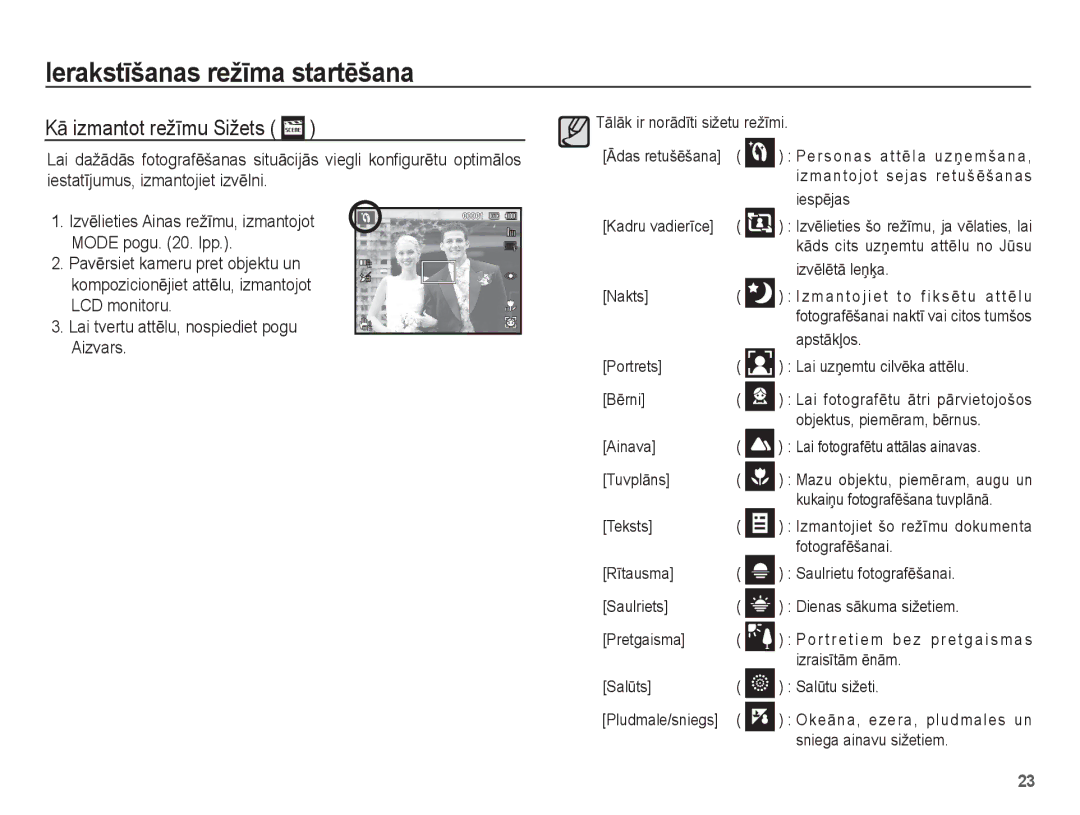Page
Instrukcijas IepazƯstiet savu kameru
Lietojiet kameru šƗdi
Pirms kameras izmantošanas piemƝram, pirms ceƺojuma vai
UzƼemiet attƝlu . lpp
Briesmas
BrƯdinƗjums
UzmanƯbu Saturs
Neievietojiet bateriju/akumulatoru ar pretƝju polaritƗti
Iepakojuma saturs Pieejams atsevišƷi
022
Izvɯlne
Atlases režƯmi
055 AF skaƼa 064 Balss atgƗdnes atskaƼošana
055 Valoda
055 Funkcijas apraksts
056 SƗkuma attƝls
Pictbridge Pielikums
SistƝmas karte
Iepakojuma saturs
Pieejams atsevišƷi
Funkciju identificƝšana
Priekšpuse un augšpuse
Skaƺrunis
Aizmugure
Poga Menu
Apakšpuse Funkciju poga
AtmiƼas kartes slots Poga informƗcija Uz augšu Poga Labi
Baterijas/akumulatora nodalƯjums
AtskaƼot un pauzƝt
AutomƗtiskƗ taimera indikators
Kameras statusa indikators
RežƯma ikona
Pievienošana barošanas avotam
BP70A uzlƗdƝjamas baterijas/akumulatora specifikƗcija
Barošanas kabeli USB kabeƺa izmantošana
MaiƼstrƗvas lƗdƝtƗja lƗdƝšanƗs gaismas diodes
UzlƗdes indikators
UtilizƗcijas vadlƯnijas
AtmiƼas kartes ievietošana
Ievietojiet bateriju/akumulatoru, kƗ parƗdƯts
Ievietojiet atmiƼas karti, kƗ parƗdƯts
Baterijas
AtmiƼas kartes izmantošanas instrukcijas
AtmiƼas karte ir elektroniskƗs precƯzijas ierƯce
Samsung nav atbildƯgs par zaudƝtajiem datiem
Ja nav pietiekami daudz atmiƼas
Kartes kontakti
30 fps
LCD monitora indikators
KƗ izmantot izvƝlni
UZ Leju
KƗ izmantot Mode pogu
IerakstƯšanas režƯma startƝšana
Atlases režƯmi KƗ lietot Viedo automƗtisko režƯmu
AtmiƼas karti. Ja atmiƼas karte nav
Telpâm
Trijkâjis
Nosaka nakts apstƗkƺus
Kustîba Fotografçjot kustîgus objektus
IzvƝlieties Dual is režƯmu, izmantojot Mode pogu . lpp
KƗ izmantot režƯmu Programma
TurpmƗko informƗciju skatiet 37. lpp
Lai uzƼemtu attƝlu, nospiediet pogu Shutter Aizvars
KƗ izmantot režƯmu Sižets
IzvƝlne Ilga laika aizvars
Ar 5 funkciju pogu
Sižets
Ap uzƼemtƗs fotogrƗfijas malƗm parƗdƗs rƗmis
KƗ izmantot režƯmu Filma
Filmas ierakstƯšana bez skaƼas
Lietas, kuras fotografƝjot jƗƼem vƝrƗ
Pogas Aizvars nospiešana lƯdz pusei
SecƯgƗs ierakstƯšanas izmantošana
Sk . lpp
Poga Barošana
Ja apkƗrtne ir tumša
LappusƝ
Poga Aizvars
ViedƗ poga
Nospiediet pogu Aizvars RežƯmƗ Fiksɯtais Attɯls
TƗlummaiƼas W/T svira
Uz kreiso pusi digitƗlajƗ režƯmƗ
Lai pƗrietu uz digitƗlo tƗlummaiƼu
Poga Info Disp / Uz augšu
Poga Makro / Uz leju
RežƯms
80 ~ bezgalƯba
Fokusa bloƷƝšana
PieejamƗ fokusƝšanas metode pƝc ierakstƯšanas režƯma
Poga Zibspuldze / Pa kreisi
Zibspuldzes diapazons
MƝrvienƯba m
NormƗls Makro
Zibspuldzes režƯma indikators
Poga AutomƗtiskais taimeris / Pa labi
AutomƗtiskƗ taimera izvƝle
KustƯbas taimeris
Pogas Aizvars nospiešana
AttƝla uzƼemšana pƝc 2 sek
Poga Menu IzvƝlne UzƼemšana
Tas nav pieejams balss ieraksta funkcijƗ
PƗrvietošanai apakšizvƝlnƝ vai datu apstiprinƗšanai
Sejas noteikšana
KƗ ieslƝgt funkcijas, izmantojot pogu Izvɯlne
Un pƝc tam nospiediet pogu OK
Pieejamais režƯms
FotogrƗfijas izmƝrs / Video uzƼemšanas izšƷirtspƝja
KvalitƗte/Kadru Ɨtrums
EkspozƯcijas kompensƗcija
BaltƗ balanss
Sejas noteikšana
AutomƗtiskƗs fokusƝšanas rƗmja
MirkšƷ.detekt
Sejas tonis
AutomƗtiskƗs fokusƝšanas tips
Sejas retušƝšana
MƝrƯšana
EkspozƯcija tiek
Punkts
PuƷes un kukaiƼus
RežƯms Dzinis
Fotostil.Izv
AttƝl.pielƗg
Zaƺš un B zils
Kontrasts Varat mainƯt attƝla kontrastu
Asums
OIS OptiskƗ attƝla stabilizƗcija
PiesƗtinƗjums Varat mainƯt attƝla piesƗtinƗjumu
OIS ApakšizvƝlnes IzslƝgt, IeslƝgt
Balss atgƗdne
Balss ierakstƯšana
Lai ierakstƯtu balsi, nospiediet pogu Aizvars
Faila veids *.wav
Filmas ierakstƯšana bez balss
Filmu uzĖemÿanas iestatîÿana
Viedais režƯms
ViedƗ režƯma ekrƗns
Viedais režƯms
AttƝls un pilns stƗvoklis
SƗkt Viedo režƯmu
Atlases režƯmi
RežƯms Programma
RežƯms Filma
KƗ lietot viedo Filmas klipa režƯmu
Zila debess
Dabiski zaƺš Tiek parƗdƯta, uzƼemot meža FotoattƝlus
SkaƼas izvƝlne
SkaƼa
IestatƯšanas izvƝlne
EkrƗns
AF skaƼa
Valoda
SƗkuma attƝls
Ɩtrais skats
Displeja spilgtums ParƗdƯt saglabƗto
IestatƯjumi
AtmiƼas formatƝšana
InicializƝšana
NƝ* AtmiƼa netiks formatƝta
Datuma / laika / datuma tipa iestatƯšana
Laika josla
Faila nosaukums
UzƼemšanas datuma ieraksts
AutomƗtiskƗ izslƝgšana
AutomƗtiskƗs fokusƝšanas indikators
Video izejas tipa izvƝle
IzslƝgts AF indikators neiedegas
VƗjƗ apgaismojumƗ
USB iestatƯšana
AtskaƼošanas režƯma palaišana
FiksƝta attƝla atskaƼošana
Filmas atskaƼošana
Filmas uzƼemšanas funkcija
Balss ieraksta atskaƼošana
Varat uzƼemt fiksƝtus attƝlus no filmas
KƗ uzƼemt filmu
Balss atgƗdnes atskaƼošana
Lai atsƗktu balss atgƗdnes
AtskaƼošanu, nospiediet pogu OK
Svira SƯktƝls º / PalielinƗjums í
Albums
InformƗcija par katru kategoriju
Tiek šƷirots pƝc failu tipa Piem., attƝls, video vai balss
KrƗsa Tiek šƷirots pƝc galvenƗs izvƝlƝtƗs Balss KrƗsas
AttƝla palielinƗjums
PalielinƗjuma pogu. Nospiediet pogu
AttƝla palielinƗjuma indikatoru, kas
Redzams LCD displeja augšƝjƗ kreisƗ
AtskaƼot un pauzƝt / OK poga
Poga Info Disp InformƗcija
Poga Delete Õ DzƝst
Tiek dzƝsti atmiƼƗ saglabƗtie attƝli
Darbojas kƗ virziena poga
AtskaƼošanas funkcijas iestatƯšana ar LCD displeju
84 lpp
4X6
IzkƗrtojums
IzvƝlnes var tikt mainƯtas bez iepriekšƝja brƯdinƗjuma
RediƧƝt
IzmƝra maiƼa
AttƝla pagriešana
Jnjs varat pagriezt saglabƗtos attƝlus par dažƗdiem grƗdiem
Nospiediet atskaƼošanas režƯma pogu un nospiediet pogu Menu
RežƯms Stils Ikona Apraksts
ACB
IndividuƗls RGB krƗsu modelis
Spilgtuma kontrole Varat mainƯt attƝla spilgtumu
Kontrasta kontrole
PiesƗtinƗjuma kontrole Varat mainƯt attƝla piesƗtinƗjumu
TrokšƼa efekts
DaudzkƗrtƝjas slƯdrƗdes sƗkšana
SƗciet daudzkƗrtƝju slƯdrƗdi AttƝlu atlase
Visu
Pogu OK LABI, lai saglabƗtu konfigurƗciju
AtskaƼošanas intervƗla iestatƯšana Fona mnjzikas iestatƯšana
DaudzkƗrtƝjas slƯdrƗdes efektu konfigurƝšana
Iestatiet daudzkƗrtƝjas slƯdrƗdes atskaƼošanas intervƗlu
Atlasiet vajadzƯgo intervƗlu
Failu opcijas
AttƝlu dzƝšana
AttƝlu aizsargƗšana
AtlasƯt tiek parƗdƯts izvƝles logs
Ja aizsargƗjat attƝlu, LCD displejƗ
SaglabƗtajam fiksƝtajam attƝlam varat pievienot balsi
AizsargƗts no FormƗts funkcijas
ŠƯ funkcija nav pieejama filmu un balss ieraksta failiem
Un nospiediet pogu OK Labi
DrukƗjamajam attƝlam
Izdruku Skaitu Visu konfigurƝjiet izdruku skaitu
Nospiediet pogu Up / Down Uz
Pa labi
Labo pogu vƝlreiz. Tiks parƗdƯta
ApakšizvƝlne
KopƝt uz karti
Ja iestatƯjumu izvƝlnƝ Faila Nr. iestatƯts AtiestatƯt
PictBridge
Nospiežot OK Labi
PictBridge AttƝla izvƝle
PictBridge DrukƗšanas iestatƯjumi
PictBridge AtiestatƯt SvarƯgas piezƯmes
NetƯrƗs un putekƺainƗs vietƗs
Rm r g m vibr cij m
Smiltis var Ưpaši kaitƝt kamerai
Krasas temperatnjras maiƼas var radƯt traucƝjumus
BrƯdinƗjums par objektƯva lietošanu
Kameras apkope
NemƝƧiniet izjaukt un pƗrveidot kameru
BrƯdinƗjuma indikators
LCD displejƗ var parƗdƯties dažƗdi brƯdinƗjumi
UzƼemiet attƝlus Ievietojiet atmiƼas karti, kurƗ ir attƝli
Pirms sazinƗšanƗs ar apkopes centru
Lnjdzu, pƗrbaudiet šƗdus aspektus
Kamera izslƝdzas automƗtiski VƝlreiz ieslƝdziet kameru
Zibspuldze neuzplaiksnƗs
TehniskƗs ƯpašƯbas
Filma
·Kadru Ɨtrums 30 fps, 15 fps
AtmiƼa Vide
Faila formƗts
~ 40C
Darba temperatnjra
Failu pƗrsnjtƯšana uz datoru sistƝmƗ Windows
OperƝtƗjsistƝmas Windows lietotƗjiem
Pievienojiet kameru datoram, izmantojot USB kabeli
IeslƝdziet kameru Dators automƗtiski atpazƯst kameru
NoklikšƷiniet uz uznirstošƗ ziƼojuma Atvienojiet USB kabeli
Intelli-studio izmantošana
Power Mac G3 vai jaunƗka versija
Failu pƗrsnjtƯšana uz datoru sistƝmƗ Mac
OperƝtƗjsistƝmas Macintosh lietotƗjiem
MB vai vairƗk
Pievienojiet kameru Macintosh datoram, izmantojot USB kabeli
BUJ biežƗk uzdotie jautƗjumi
100
IzstrƗdƗjuma pareiza likvidƝšana
IzstrƗdƗjuma pareiza likvidƝšana
Ar izstrƗdƗjuma pƗrdevƝju vai savu pašvaldƯbu. IestƗdƝm un